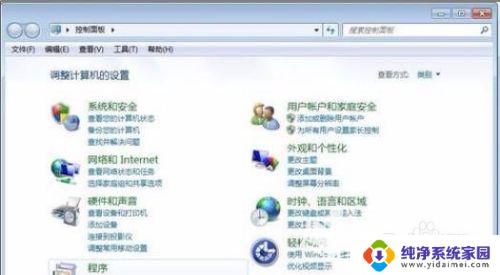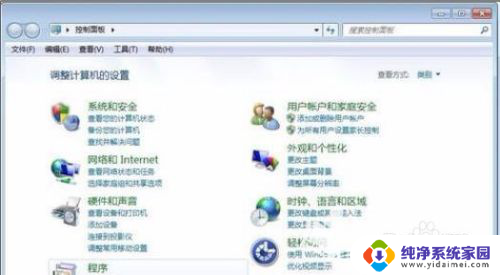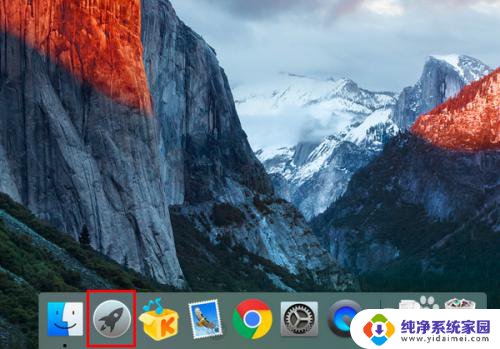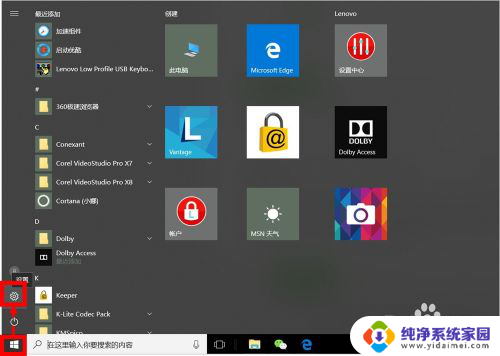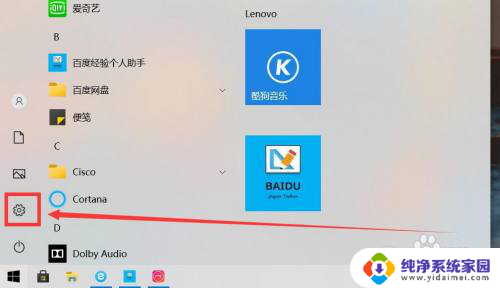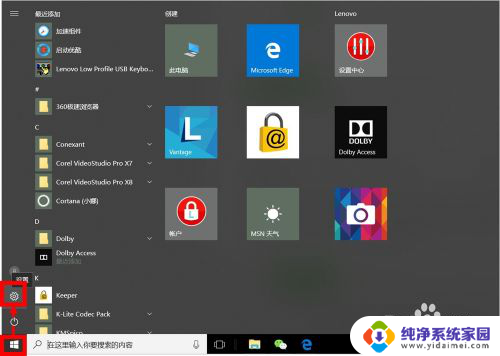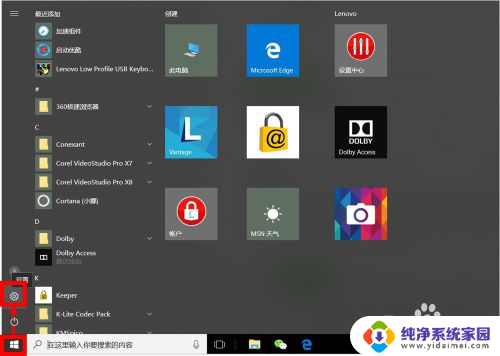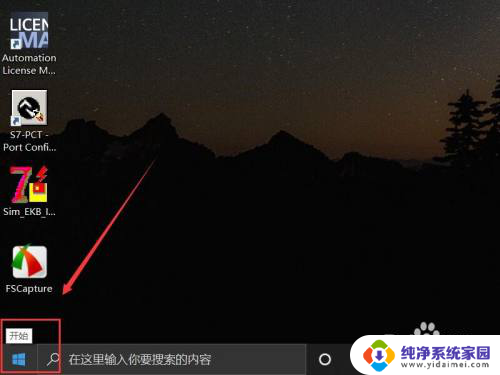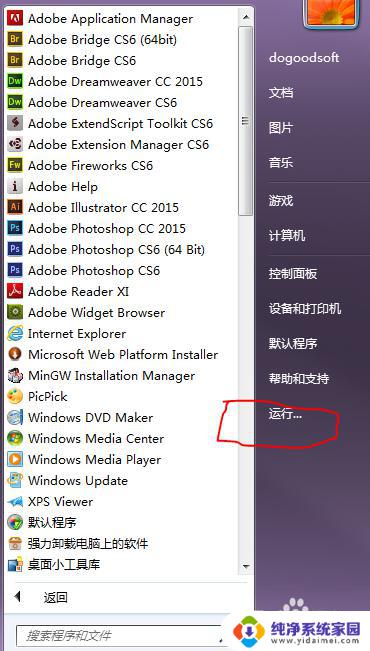电脑怎么延迟更新 怎样设置笔记本电脑的更新时间
更新时间:2023-09-26 14:44:36作者:yang
电脑怎么延迟更新,如今电脑已经成为我们生活中必不可少的工具之一,随着时间的推移,电脑的性能可能会逐渐下降,导致出现延迟的情况。其中一个常见的原因就是电脑的更新。当我们使用笔记本电脑时,有时候希望能够自行设置更新的时间,以免影响到我们的工作和娱乐。究竟应该如何设置笔记本电脑的更新时间,以避免延迟呢?本文将为大家介绍一些实用的方法和技巧,帮助您轻松解决这个问题。
步骤如下:
1.打开电脑桌面,选择【开始】-【设置】。
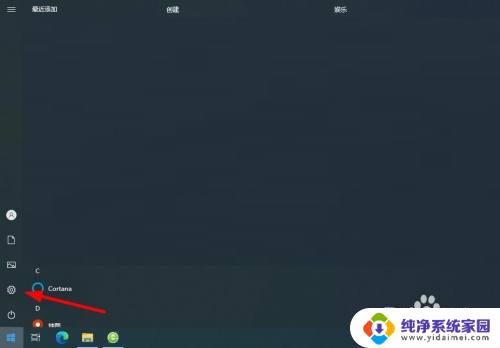
2.在显示的页面上,选择【更新和安全】菜单。
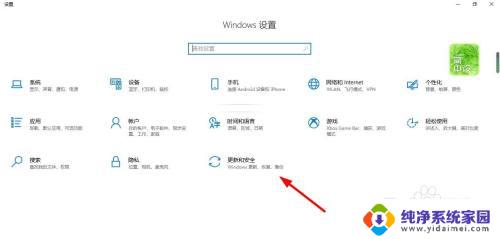
3.接下来点击左侧的【更新】,继续下一步的操作。

4.往下滑动页面,点击选择【高级选项】。
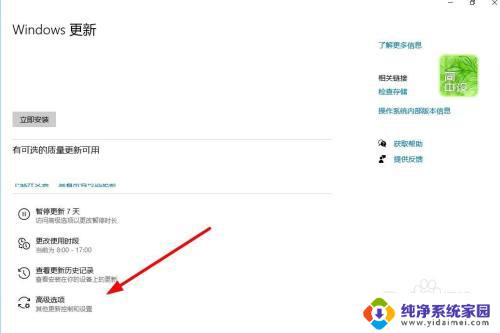
5.然后选择【延迟时间】,会在对应的时间进行更新。

以上就是电脑延迟更新的解决方法,如果您遇到了这种情况,可以按照这些步骤来解决,希望这些方法能够对您有所帮助。